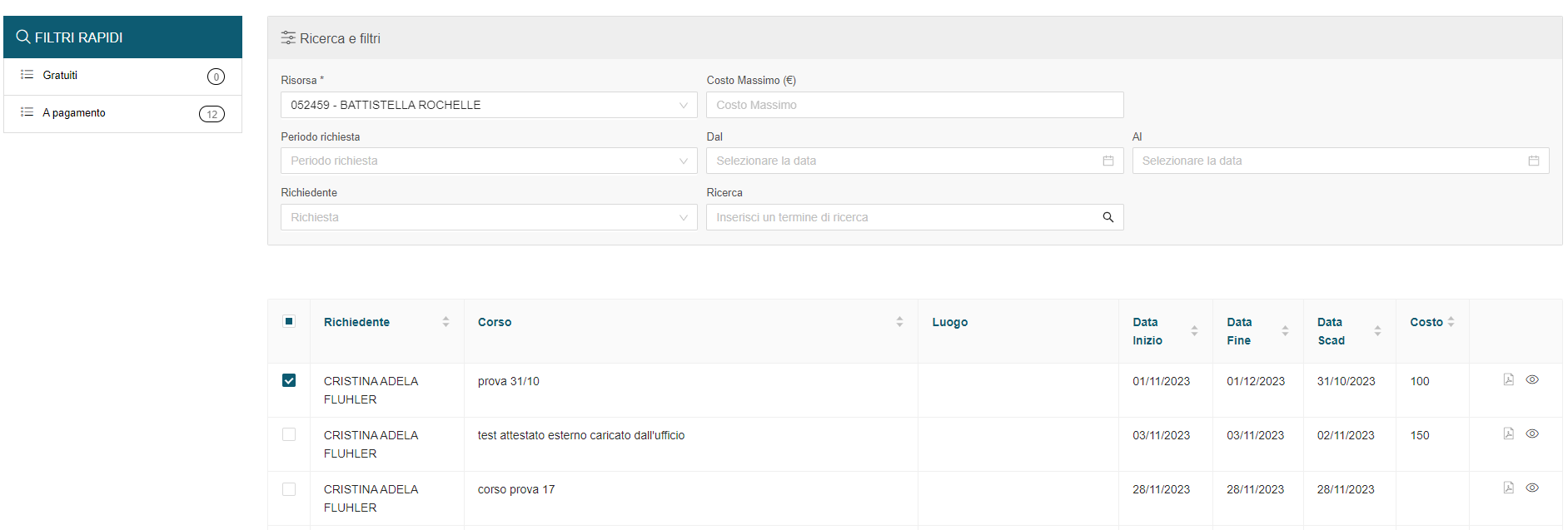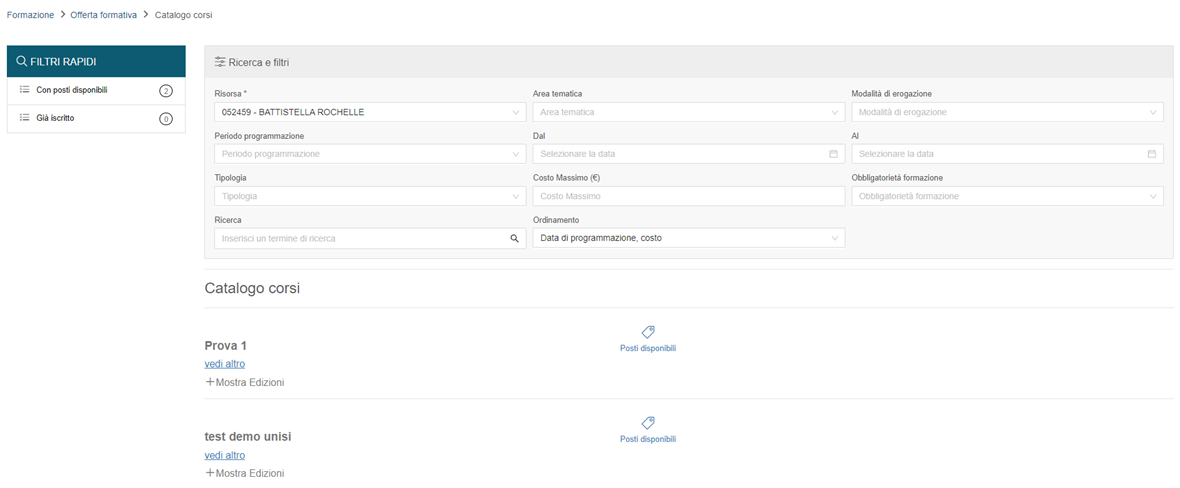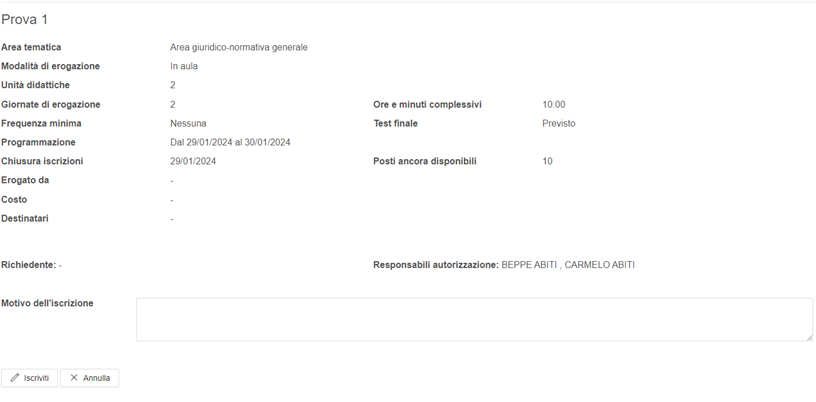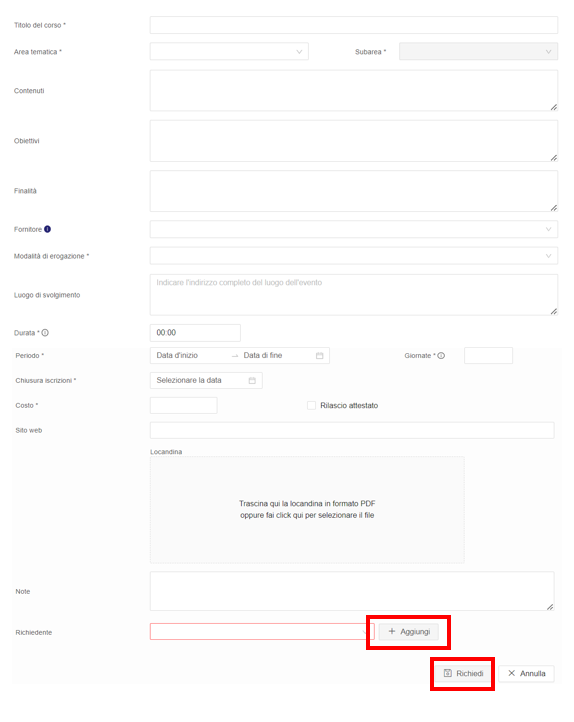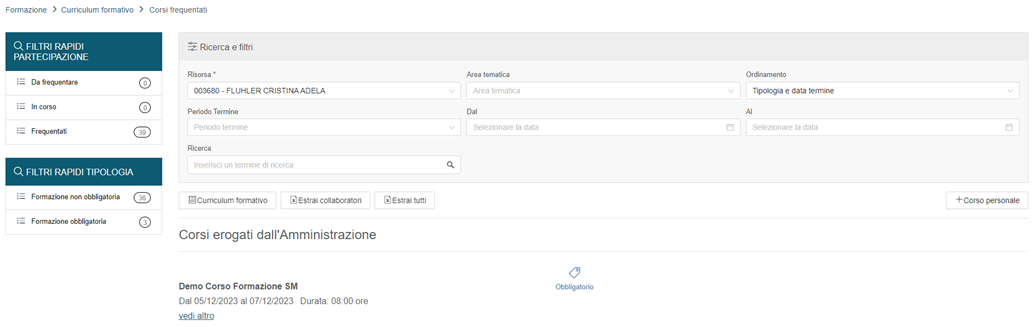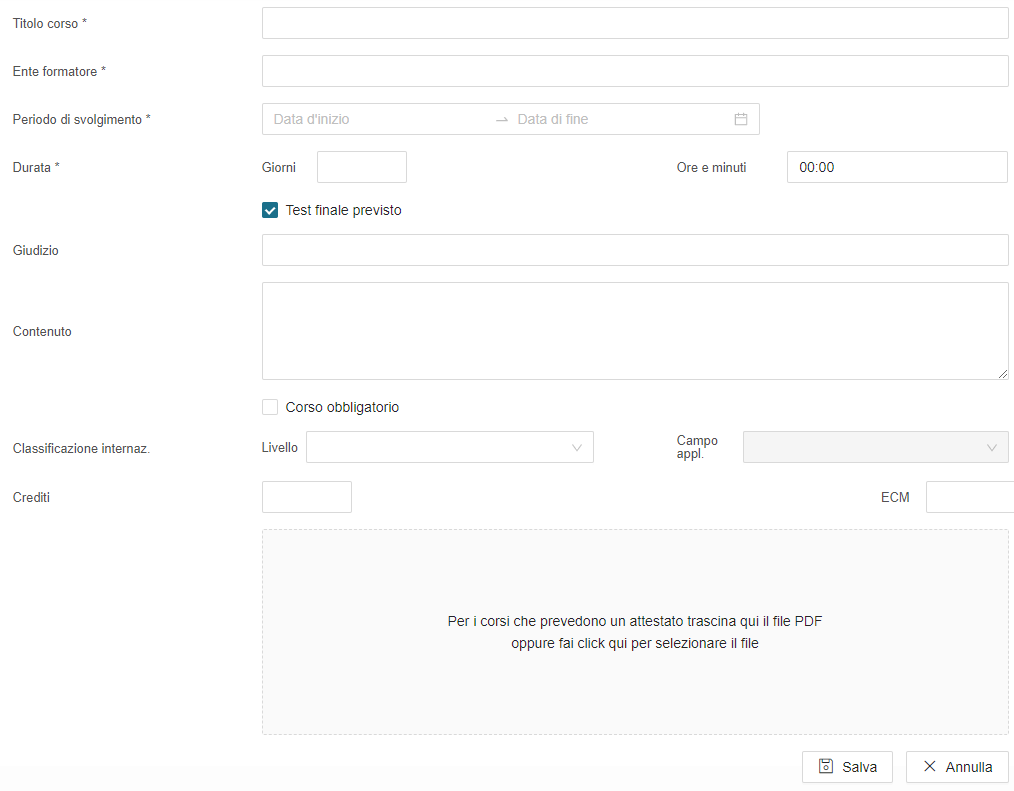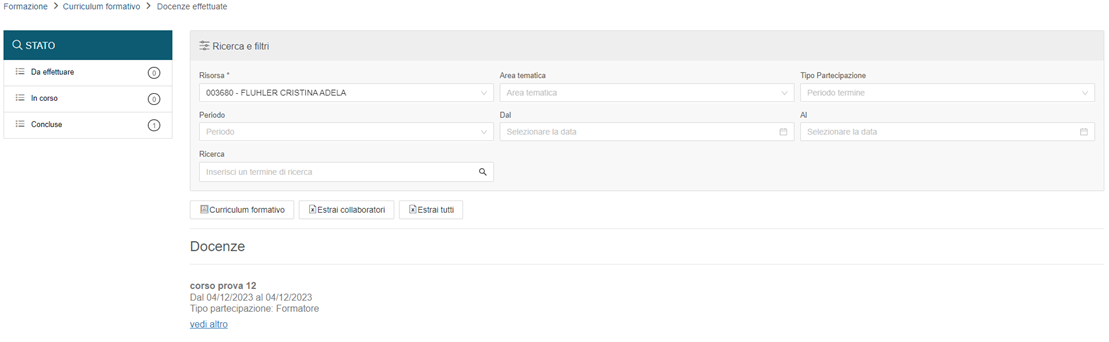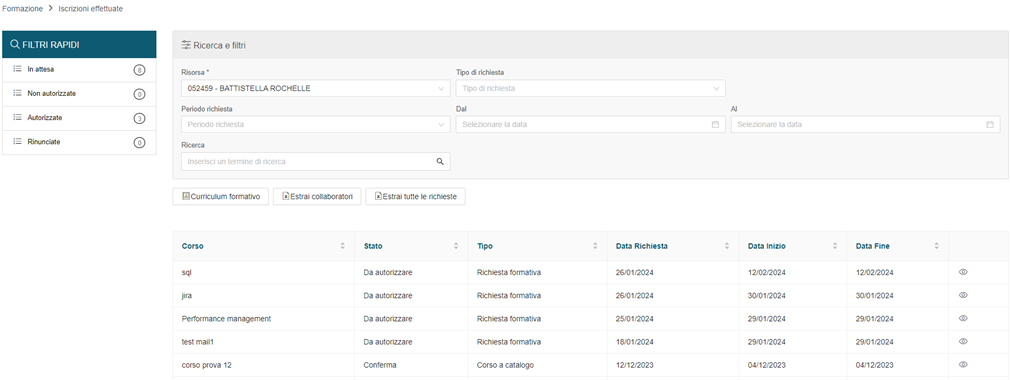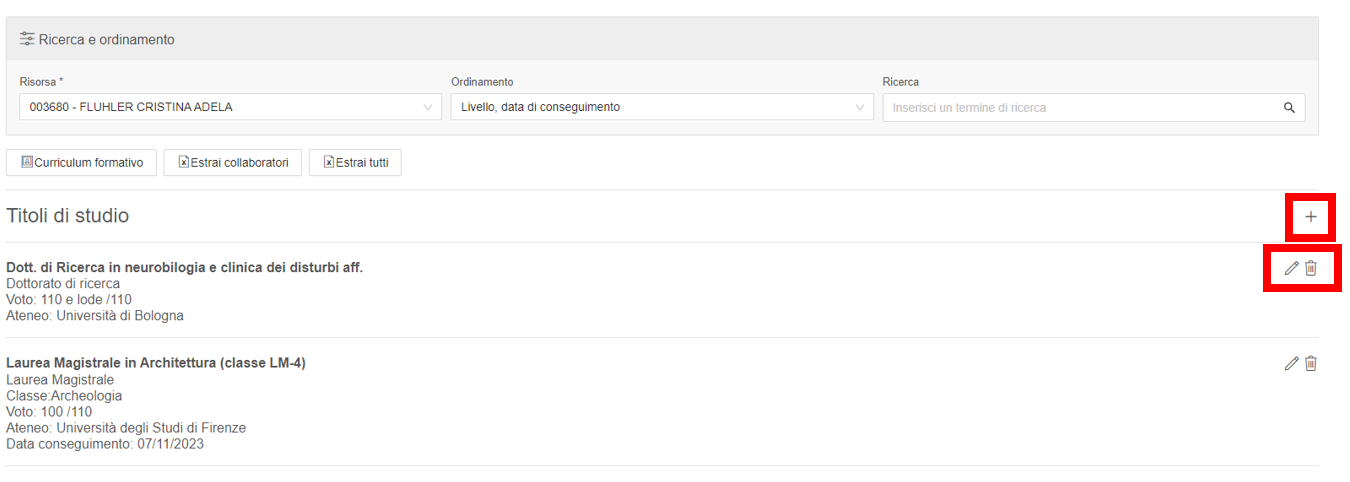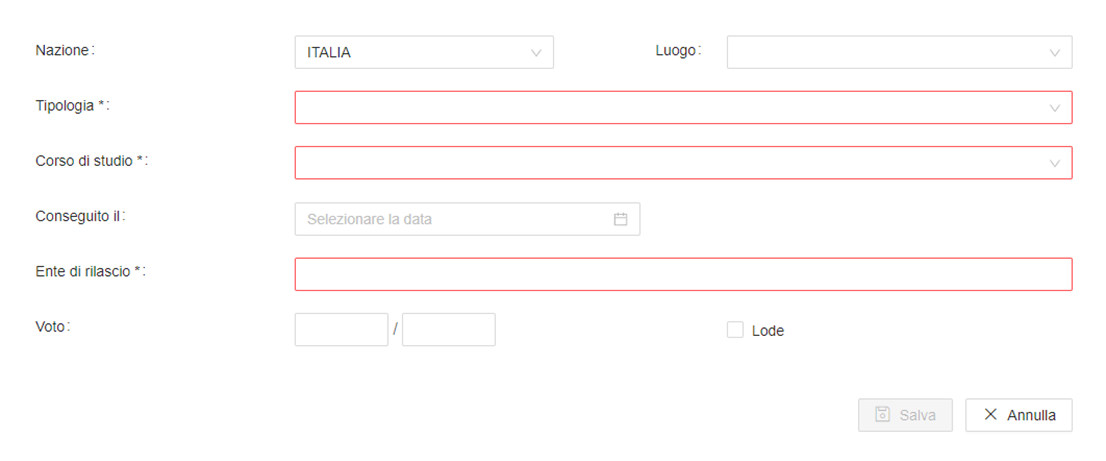Breve descrizione
U-Web Formazione è l'interfaccia self service del dipendente, che gli consente di interagire con l'ufficio formazione nel processo di erogazione del fabbisogno formativo dell'amministrazione.
Come accedere alla funzione
Per accedere alla funzione, selezionare dal menù principale di U-Web la mattonella FORMAZIONE.
Autorizzazioni
La prima voce di menù Formazione è quella relativa alle AUTORIZZAZIONI. Questa funzione è abilitata solo per gli utenti responsabili.
Evidenziandola si visualizzeranno due sotto voci: Autorizzazioni in attesa e Storico autorizzazioni.
Autorizzazioni in attesa
La schermata che si visualizza selezionando il sottomenù Autorizzazioni in attesa, mostra l’elenco di tutte le richieste effettuate dai collaboratori della matricola.
L’utente, dopo aver selezionato con il flag una o più richieste ricevute, potrà rifiutarle o autorizzarle tramite gli appositi pulsanti.
In caso di rifiuto della richiesta, sarà inviato ad indicare la relativa motivazione.
Attraverso "l'occhio", posto in fondo alla richiesta, sarà possibile consultare le informazioni di dettaglio.
I Filtri Rapidi, posti sulla sinistra della schermata, consentono di filtrare le richieste di autorizzazioni ai corsi a carattere Gratuito o A pagamento. Se non seleziono nessuna voce, l’elenco mi mostra tutte le richieste pendenti.
Storico autorizzazioni
In questa sezione l'utente potrà visualizzare tutto lo storico delle richieste che ha Autorizzato o Non autorizzato.
I Filtri Rapidi posti sulla sinistra della schermata, filtrano le richieste a seconda che queste siano state Autorizzate, Rifiutate oppure Rinunciate.
Offerta Formativa
La seconda voce del menù Formazione è quella relativa all’OFFERTA FORMATIVA.
Evidenziandola si visualizzeranno tre sotto voci: Catalogo Corsi e Iscrizione, Richiesta formativa esterna e Raccolta fabbisogni formativi.
Catalogo Corsi e Iscrizioni
Selezionando la voce Catalogo Corsi e Iscrizioni verrà mostrato il catalogo corsi generato dall’Amministrazione. Il catalogo riporta tutti i corsi censiti su U-Gov, per i quali sarà possibile richiedere l’iscrizione, quindi tutti quei corsi con una data futura, una edizione erogabile e con posti disponibili.
Attraverso il pulsante +Mostra Edizioni, sarà possibile visualizzare le edizioni per le quali si potrà richiedere l’iscrizione e iscriversi autonomamente.
Espandendo la voce "vedi altro", saranno visibili tutti i dettagli relativi al corso valorizzati su UGOV.
I Filtri Rapidi posti sulla sinistra della schermata, consentono di visualizzare i corsi a seconda che questi siano ancora Con posti disponibili oppure nei quali l’utente si è Già iscritto.
Per ogni edizione del Corso sono presenti 3 bottoni, a seconda dello stato nella quale si trova:
- Cancella: si visualizza se e solo se l'intestatario è già iscritto e l’iscrizione si trova in stato "I" (iscritto);
- Rinuncia: si visualizza se e solo se l'intestatario è già iscritto e l’iscrizione si trova in stato "C" (conferma);
- Iscriviti: Si visualizza se e solo se è disponibile almeno 1 posto.
Cliccando sul bottone "Iscriviti" si aprirà una schermata dove si visualizzeranno tutte le informazioni dettagliate del corso, tra cui l'autorizzatore/gli autorizzatori della richiesta. Queste saranno solamente consultabili, solo il campo testuale Motivo intervento consentirà di inserire una motivazione scritta circa la richiesta di iscrizione.
L'etichetta "Posti disponibili" segnala la possibilità di poter procedere con l'iscrizione al corso; esso risulterà almeno con 1 posto disponibile.
L'etichetta "Iscritto" indica l'iscrizione ad una singola edizione del corso.
Cliccare in basso Iscriviti per procedere con la richiesta di iscrizione.
Richiesta formativa esterna
Selezionando la voce Richiesta formativa esterna sarà possibile inserire una richiesta relativa ad corso non presente nell’offerta formativa (e quindi non erogato dall’Ateneo).
La richiesta di iscrizione mette a disposizione una form da compilare. Le voci contrassegnate dall’asterisco * devono essere obbligatoriamente valorizzate.
Solo per i responsabili che hanno dei collaboratori, sarà consentito aggiungere altri utenti alla propria Richiesta Formativa che si intende inoltrare, ricercandoli attraverso il menù a tendina in corrispondenza del Richiedente e cliccando +Aggiungi. Per inoltrare la richiesta cliccare su Richiedi.
I campi da valorizzare sono:
| Titolo del corso | Campo testuale libero nel quale indicare il titolo del corso. Campo OBBLIGATORIO |
| Area tematica | Menù a tendina dal quale selezionare l'area relativa al corso. Campo OBBLIGATORIO |
| Subarea | Menù a tendina dal quale selezionare la subarea relativa all'area tematica del corso. Campo OBBLIGATORIO |
| Contenuti | Campo testuale libero nel quale indicare il contenuto del corso. Campo FACOLTATIVO |
| Obiettivi | Campo testuale libero nel quale indicare gli obiettivi del corso. Campo FACOLTATIVO |
| Finalità | Campo testuale libero nel quale indicare le finalità del corso. Campo FACOLTATIVO |
| Fornitore | Menù a tendina dal quale selezionare l'ente fornitore tra quelli proposti dal sistema o qualora non fosse presente segnalarlo nel campo NOTE. Campo OBBLIGATORIO |
| Modalità di erogazione | Menù a tendina dal quale è possibile individuare la modalità di erogazione del corso tra quelle proposte (Formazione intervento, E-learning, In aula, Auto apprendimento, Altro). Campo OBBLIGATORIO |
| Luogo di svolgimento | Campo testuale libero nel quale indicare l'indirizzo completo del luogo di svolgimento. Campo FACOLTATIVO |
Durata | Durata complessiva prevista del corso in ore e minuti. Campo OBBLIGATORIO |
| Periodo | Indica la data fine e la data inizio relativa al corso. Campo OBBLGIATORIO |
| Giornate | Numero di giornate effettive previste nel quale il corso verrà svolto. Campo OBBLIGATORIO |
| Chiusure iscrizioni | Indica la data di chiusura iscrizione. Campo OBBLIGATORIO |
| Costo | Campo libero nel quale indicare il costo complessivo del corso. Campo OBBLIGATORIO |
| Rilascio attestato | Flag valorizzato qualora fosse previsto il rilascio dell'attestato. Campo FACOLTATIVO |
| Sito web | Campo testuale libero nel quale allegare il sito web del corso. Campo FACOLTATIVO |
| Note | Campo testuale libero nel quale indicare eventuali informazioni aggiuntive utili inerenti al corso. Campo FACOLTATIVO |
Raccolta fabbisogni formativi
La voce relativa alla Raccolta dei fabbisogni formativi sarà visibile solo ai responsabili con collaboratori per la definizione del piano annuale. Questa funzione consente di presentare all'ufficio formazione un fabbisogno formativo.
Attraverso il pulsante + sarà possibile inserire un nuovo fabbisogno. La form che si apre dovrà essere valorizzata con le informazioni richieste, solo i campi contrassegnati dall’asterisco * risulteranno obbligatori.
I campi da valorizzare sono:
| Titolo del corso | Campo testuale libero nel quale indicare il titolo del corso. Campo OBBLIGATORIO |
| Area tematica | Menù a tendina dal quale selezionare l'area relativa al corso. Campo OBBLIGATORIO |
| Subarea | Menù a tendina dal quale selezionare la subarea relativa all'area tematica del corso. Campo OBBLIGATORIO |
| Contenuti | Campo testuale libero nel quale indicare il contenuto del corso. Campo FACOLTATIVO |
| Obiettivi | Campo testuale libero nel quale indicare gli obiettivi del corso. Campo FACOLTATIVO |
| Finalità | Campo testuale libero nel quale indicare le finalità del corso. Campo FACOLTATIVO |
| Fornitore | Menù a tendina dal quale selezionare l'ente fornitore tra quelli proposti dal sistema o qualora non fosse presente segnalarlo nel campo NOTE. Campo OBBLIGATORIO |
| Modalità di erogazione | Menù a tendina dal quale è possibile individuare la modalità di erogazione del corso tra quelle proposte (Formazione intervento, E-learning, In aula, Auto apprendimento, Altro). Campo OBBLIGATORIO |
| Luogo di svolgimento | Campo testuale libero nel quale indicare l'indirizzo completo del luogo di svolgimento. Campo FACOLTATIVO |
Durata | Durata complessiva prevista del corso in ore e minuti. Campo OBBLIGATORIO |
| Periodo | Indica la data fine e la data inizio relativa al corso. Campo OBBLGIATORIO |
| Giornate | Numero di giornate effettive previste nel quale il corso verrà svolto. Campo OBBLIGATORIO |
| Chiusure iscrizioni | Indica la data di chiusura iscrizione. Campo OBBLIGATORIO |
| Costo | Campo libero nel quale indicare il costo complessivo del corso. Campo OBBLIGATORIO |
| Rilascio attestato | Flag valorizzato qualora fosse previsto il rilascio dell'attestato. Campo FACOLTATIVO |
| Sito web | Campo testuale libero nel quale allegare il sito web del corso. Campo FACOLTATIVO |
| Note | Campo testuale libero nel quale indicare eventuali informazioni aggiuntive utili inerenti al corso. Campo FACOLTATIVO |
Curriculum formativo
La terza voce del menù Formazione è quella relativa al CURRICULUM FORMATIVO.
Evidenziandola si visualizzeranno due sotto voci: Corsi frequentati e Docenze Effettuate.
Corsi frequentati
Selezionando Corsi frequentati sarà possibile consultare l’elenco dei propri corsi composto da:
- corsi frequentati (conclusi)
- corsi in corso di svolgimento
- corsi nei quali sono iscritto ma con data futura, quindi ancora da iniziare
Espandendo la voce vedi altro sarà possibile consultare le informazioni di dettaglio relative al corso, inserite in fase di creazione in UGOV.
Sempre in questa schermata è possibile stampare il proprio curriculum formativo sia in formato PDF che Excel. Solo per i responsabili è consentito estrarre anche quello dei propri collaboratori.
I Filtri Rapidi posti sulla sinistra della schermata consentono di visualizzare i corsi a seconda che questi siano Da frequentare, In corso o Frequentati. Inoltre è disponibile un ulteriore filtro relativo alla Formazione obbligatoria o Non obbligatoria (decisa tramite apposito flag nella creazione del corso UGOV).
Per i corsi nei quali è stato inserito il flag "Rilascio attestato" (nell'edizione del corso su UGOV), sarà possibile caricare o scaricare il relativo attestato, tramite le apposite frecce.
Nella sezione Corsi Frequentati è possibile inserire in maniera libera e manuale un proprio Corso Personale. Alla pressione del tasto si aprirà una schermata che consente di inserire i dati richiesti, solo i campi contrassegnati dall’asterisco risultano obbligatori. Il corso, una volta censito, andrà a popolare il catalogo dei corsi in una sezione apposita inserita in fondo alla pagina (anche nella stampa del curriculum saranno inseriti con la stessa modalità).
Cliccando sul pulsante "+Corso personale" si apre la seguente form da compilare:
I campi da valorizzare sono:
| Titolo corso | Campo testuale nel quale inserire il titolo del corso. Campo OBBLIGATORIO |
| Ente formatore | Menù a tendina nel quale scegliere l'ente formatore tra quelli proposti. Campo OBBLIGATORIO |
| Periodo di svolgimento (Data di inizio, Data di fine) | Indica il periodo di svolgimento del corso, e consente di inserire la data di inizio partecipazione al corso e la data di fine partecipazione al corso tramite il calendario che si visualizza. Campo OBBLIGATORIO |
| Durata (Giorni, Ore e minuti) | Indica la durata totale del corso espressa in giorni, ore e minuti. Campo OBBLIGATORIO |
| Test finale previsto | Flag che qualora valorizzato indica che è previsto un test finale al corso. Campo FACOLTATIVO |
| Giudizio | Flag visibile solo se è previsto un test finale. Campo FACOLTATIVO |
| Contenuto | Campo testuale libero nel quale inserire il contenuto del corso. FACOLTATIVO |
| Corso obbligatorio | Flag che qualora valorizzato indica che il corso è obbligatorio. Campo FACOLTATIVO |
| Classificazione internazionale (Livello e Campo applicativo) | Il "Livello" indica l'area di appartenenza del corso tra quelli proposti nel menù a tendina con possibilità di selezionare anche la voce "non assegnato". Il "Campo applicativo" indica il campo di appartenenza del corso in relazione al livello scelto. Campo FACOLTATIVO |
| Crediti | Indica il numero di crediti che prevede il corso. Campo FACOLTATIVO |
| ECM | Crediti previsti ai fini dell'Educazione Continua in Medicina. Campo FACOLTATIVO |
| Attestato | Campo libero per consentire il caricamento dell'attestato. Campo FACOLTATIVO |
Docenze Effettuate
La voce Docenze Effettuate raccoglie in un elenco le docenze dell’utente a seconda che queste siano Da effettuare, In corso o Concluse. Sarà possibile filtrare l’elenco attraverso i filtri rapidi posti sulla sinistra.
Il ruolo di docente viene sancito nell’edizione di un corso in UGOV, inserendo l’utente come copertura.
Anche in questa sezione è possibile scaricare il proprio curriculum formativo. Nella stampa saranno presenti anche le docenze effettuate in coda ai corsi personali.
Iscrizioni effettuate
La quarta voce del menù Formazione è quella relativa alle ISCRIZIONI EFFETTUATE.
In questa sezione sono raccolte tutte le richieste di partecipazione ad un corso, che sia un Corso a catalogo oppure una Richiesta formativa.
In questo elenco sono presenti:
- Richieste pendenti, per la quale l’utente sta ancora attendendo l’autorizzazione da parte del responsabile (Da autorizzare)
- Richieste già autorizzate (Conferma)
- Richieste già autorizzate ma nella quale ho rinunciato alla partecipazione
- Richieste non autorizzate
Attraverso "l'occhio", posto in fondo alla richiesta, sarà possibile consultare le informazioni di dettaglio.
Per poter ricercare un determinato stato di iscrizione, è possibile utilizzare i Filtri rapidi.
Titoli di studio
L’ultima voce del menù Formazione è quella relativa ai TITOLI DI STUDIO.
Questa sezione raccoglie tutti i titoli di studio dell’utente, letti nella tabella comune di Anagrafiche e Configurazioni e CSA.
Qualora questa funzione fosse attivata in modalità di sola lettura, l’utente avrà l’elenco in consultazione senza possibilità di modificare/cancellare o inserire un nuovo titolo di studio.
Viceversa, potrà modificare/cancellare (tramite la matita/contenitore) o inserire un nuovo titolo di studio (attraverso il pulsante +), che andrà a popolare l’elenco di quelli già esistenti.
Anche qui, è possibile estrarre il proprio curriculum formativo, in formato PDF o Excel.
Di seguito la
la schermata che si visualizza per l’inserimento di un nuovo titolo di studio. I campi contrassegnati con l’asterisco sono obbligatori da visualizzare.
Il campo Corso di studio è dinamico, e proporne una scelta a seconda della Tipologia selezionata.